Ondervragen
Probleem: Hoe op te lossen "Uw computer is uitgeschakeld"?
Hallo, van tijd tot tijd krijg ik de melding "Uw computer is uitgeschakeld". Er is een nummer dat ze voorstellen om (888) 727-3087 te bellen en de problemen met mijn apparaat op te lossen. De waarschuwing beweert dat mijn gegevens gevaar lopen. Ik geloof niet dat dit het ondersteuningsnummer of de service van Microsoft is. Soms gaat het om een specifieke fout, zoals XLMR01F985, bijvoorbeeld. Ik denk dat dit nep is of zelfs wordt veroorzaakt door malware. Ik weet niet wat ik moet doen omdat opnieuw opstarten en anti-malware scans geen resultaat geven. Hoe kan ik het repareren?
Opgelost antwoord
Het pop-upbericht "Uw computer is uitgeschakeld" is een nep-beveiligingswaarschuwing die hoogstwaarschijnlijk wordt veroorzaakt door het adware-programma en de social engineering-aanval.[1] De waarschuwing die uw scherm bevriest en de browser beïnvloedt, wordt niet geleverd door het Microsoft- of Windows-team. Dit is een zwendel met technische ondersteuning die tot doel heeft het geld, persoonlijke of financiële gegevens van mensen te krijgen.
Valse berichten met de mededeling "Uw computer is uitgeschakeld" zijn niet de belangrijkste infectie en u moet deze verwijderen. Het mogelijk ongewenste programma dat op uw computer lokt, veroorzaakt waarschuwingen, omleidingen, commerciële inhoud en andere mogelijke symptomen op het apparaat.[2]
Het opgegeven nummer bellen of op andere manieren contact opnemen met oplichters kan leiden tot geldverlies, gestolen informatie of zelfs ernstigere malware-infecties. Wanneer u het contact start, kunnen ze u vragen om de externe toegang toe te staan of specifieke software te downloaden. Wanneer ze op uw systeem komen, kunnen verschillende methoden worden gebruikt om uw persoonlijke gegevens te verzamelen, zoals bankgegevens, creditcardgegevens.[3]
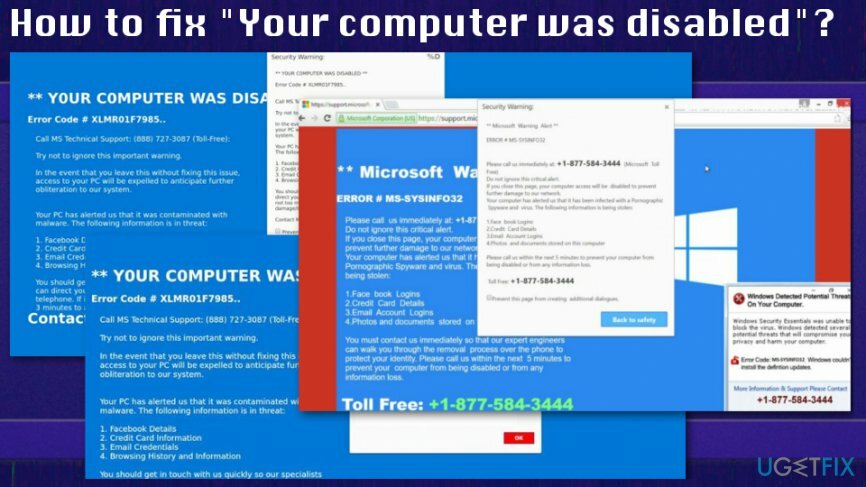
De waarschuwingen "Uw computer is uitgeschakeld" of foutcode XLMR01F7985 kunnen de volgende tekst weergeven:
UW COMPUTER IS UITGESCHAKELD
Foutcode # XLMR01F7985
Bel de technische ondersteuning van MS: (877) 374-3014
Probeer deze belangrijke waarschuwing niet te negeren.
In het geval dat u dit verlaat zonder dit probleem op te lossen, wordt de toegang tot uw pc geblokkeerd om te anticiperen op verdere vernietiging van ons systeem.Uw pc heeft ons gewaarschuwd dat deze is besmet met malware. De volgende informatie wordt bedreigd:
1. Facebook-details
2. Creditcard gegevens
3. E-mailgegevens
4. Browsegeschiedenis en informatieNeem dan snel contact met ons op zodat onze specialisten u telefonisch door de verbouwing kunnen leiden. Als het niet veel moeite kost, bel ons dan in de komende 3 minuten om de schade/verliesgegevens van uw pc te melden.
Neem contact op met MS Expert: (877) 374-3014 (gratis)
Hoewel het telefoonnummer, de tekst of andere details kunnen verschillen, werken deze 'Uw computer is uitgeschakeld' of foutcode XLMR01F7985-zwendel hetzelfde. U hebt een grondige systeemscan en het verwijderingsproces van malware nodig om dit systeem volledig op te schonen.
Manieren om "Uw computer is uitgeschakeld" of foutcode XLMR01F7985 valse waarschuwingen op te lossen
Om een beschadigd systeem te repareren, moet u de gelicentieerde versie van Reimage Reimage.
Wanneer "Uw computer is uitgeschakeld" of foutcode XLMR01F7985-waarschuwingen voor de eerste keer op het scherm verschijnen, kunt u proberen het venster te sluiten of de browser volledig te verlaten. Constante waarschuwingen over het systeemprobleem duiden echter op de infiltratie van een PUP die moet worden verwijderd. Antimalwaretools zijn niet hetzelfde gebouwd en databases kunnen van tool tot tool verschillen, dus niet elk van hen zal opdringerige programma's detecteren.
Het verkrijgen van software van een betrouwbare bron zorgt er ook voor dat het programma up-to-date is en voorkomt extra installaties. Softwarebundeling en misleidende websites of promotionele advertenties zijn de belangrijkste methoden die worden gebruikt om deze PUP in de eerste plaats te leveren. Download de anti-malwaretool of het pc-reparatieprogramma zoals: ReimageMac-wasmachine X9 en maak de machine schoon. Maar los aanvullende problemen op de machine op door de onderstaande voorgestelde methoden te volgen.
Bovendien is het nodig om browsers opnieuw in te stellen als de PUP de voorkeuren al heeft gewijzigd om beëindiging moeilijker te maken.
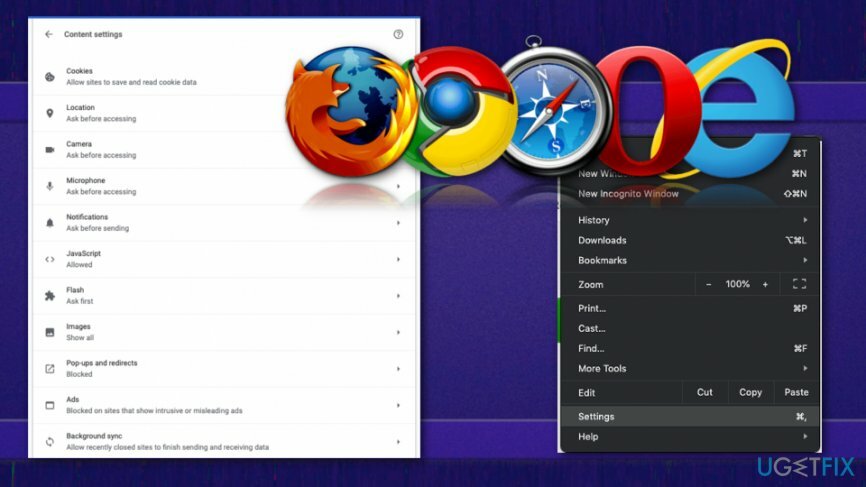
Verwijder verdachte programma's via het Configuratiescherm
Om een beschadigd systeem te repareren, moet u de gelicentieerde versie van Reimage Reimage.
- Open Begin menu en zoek naar Controlepaneel.
- Ga naar de lijst en vind Programma's en functies.
- Klik op Een programma verwijderen.
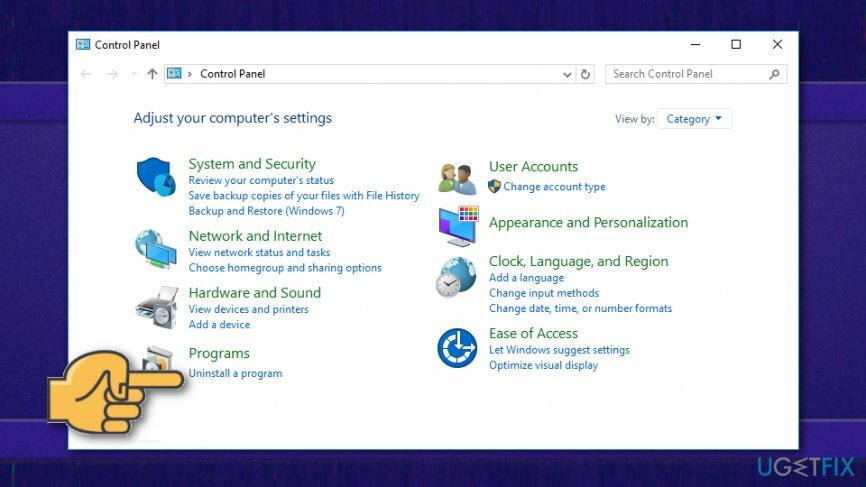
- Zoek een bepaald programma en klik erop.
- Kies dan de Verwijder knop op de werkbalk.
- Het volgende programma kan de valse beveiligingswaarschuwingen veroorzaken:
YeaDesktop, Wajam, 1.0.0.1, DNS Unlocker, Cinema Plus, Price Minus, SalesPlus, New Player, MediaVideosPlayers, Browsers_Apps_Pro, PriceLEess, Pic Enhance, etc.
Verwijder PUP's van een MacOS-apparaat
Om een beschadigd systeem te repareren, moet u de gelicentieerde versie van Reimage Reimage.
- Open Nutsvoorzieningen door te drukken ⇧+⌘+U.
- Vinden Activiteitenmonitor en dubbelklik erop.
- Zoek naar dubieuze processen en selecteer Geforceerd beëindigen optie om het proces te beëindigen.
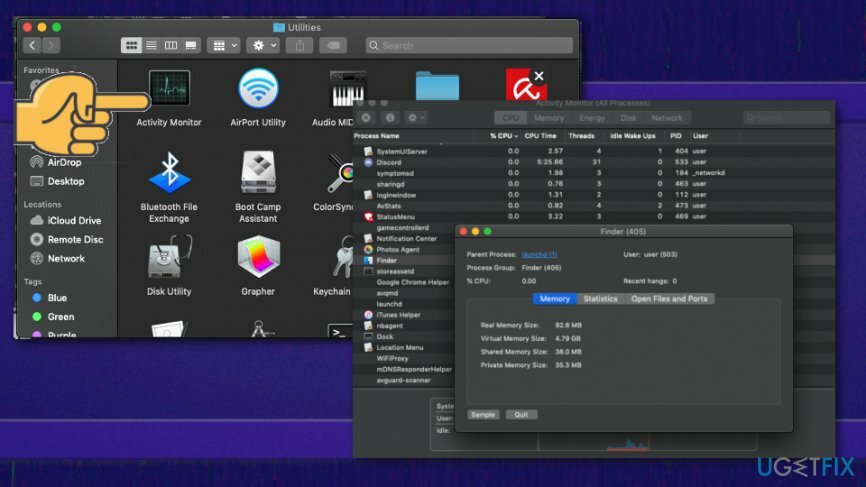
- Ga naar Toepassingen.
- Verplaatsen naar prullenbak eventuele verdachte programma's.
- Leeg de prullenbak.
Herstel uw fouten automatisch
Het ugetfix.com-team doet zijn best om gebruikers te helpen de beste oplossingen te vinden om hun fouten te elimineren. Als u niet wilt worstelen met handmatige reparatietechnieken, gebruik dan de automatische software. Alle aanbevolen producten zijn getest en goedgekeurd door onze professionals. Hulpprogramma's die u kunt gebruiken om uw fout op te lossen, worden hieronder vermeld:
Bieden
doe het nu!
Download FixGeluk
Garantie
doe het nu!
Download FixGeluk
Garantie
Als je je fout niet hebt opgelost met Reimage, neem dan contact op met ons ondersteuningsteam voor hulp. Laat ons alstublieft alle details weten waarvan u denkt dat we die moeten weten over uw probleem.
Dit gepatenteerde reparatieproces maakt gebruik van een database van 25 miljoen componenten die elk beschadigd of ontbrekend bestand op de computer van de gebruiker kunnen vervangen.
Om een beschadigd systeem te repareren, moet u de gelicentieerde versie van Reimage hulpprogramma voor het verwijderen van malware.

Om volledig anoniem te blijven en te voorkomen dat de ISP en de overheid tegen spionage op jou, je zou in dienst moeten nemen Privé internettoegang VPN. Hiermee kunt u verbinding maken met internet terwijl u volledig anoniem bent door alle informatie te coderen, trackers, advertenties en schadelijke inhoud te voorkomen. Het belangrijkste is dat u een einde maakt aan de illegale bewakingsactiviteiten die de NSA en andere overheidsinstellingen achter uw rug om uitvoeren.
Er kunnen zich op elk moment onvoorziene omstandigheden voordoen tijdens het gebruik van de computer: deze kan worden uitgeschakeld door een stroomstoring, a Blue Screen of Death (BSoD) kan optreden, of willekeurige Windows-updates kunnen de machine wanneer u een paar keer weggaat minuten. Als gevolg hiervan kunnen uw schoolwerk, belangrijke documenten en andere gegevens verloren gaan. Naar herstellen verloren bestanden, kunt u gebruiken Gegevensherstel Pro – het doorzoekt kopieën van bestanden die nog beschikbaar zijn op uw harde schijf en haalt ze snel op.